Авторизация других служб для доступа к Azure DevOps
Azure DevOps Services
Вы можете авторизовать другие службы для доступа к Azure DevOps. Платформа OAuth 2.0 обеспечивает безопасный, безопасный доступ к ресурсам. Некоторые из этих ресурсов включают рабочие элементы, исходный код и результаты сборки.
- Служба использует авторизацию, привязанную к учетным данным, для доступа к ресурсам в любой организации, к которым у вас есть доступ.
- Используйте учетную запись Майкрософт, например
me@live.comили рабочую учетную запись, учетную запись в идентификаторе Microsoft Entra, напримерme@my-workplace.com, для авторизации службы. - Служба, авторизуемая вами, никогда не имеет доступа к учетным данным Azure DevOps.
- Отмените все разрешения, предоставленные другим службам.
Авторизация службы
Типичный поток авторизации может быть похож на следующий пример:
Вы используете службу, использующую ресурсы Azure DevOps, поэтому авторизация службы запрашивает.
Если вы еще не вошли, Azure DevOps запрашивает учетные данные.
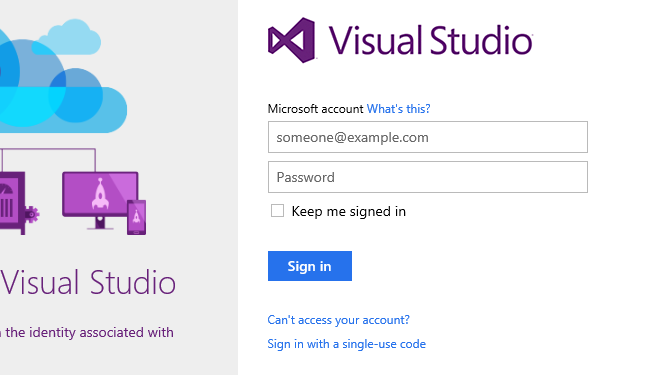
После входа вы получите страницу утверждения авторизации.
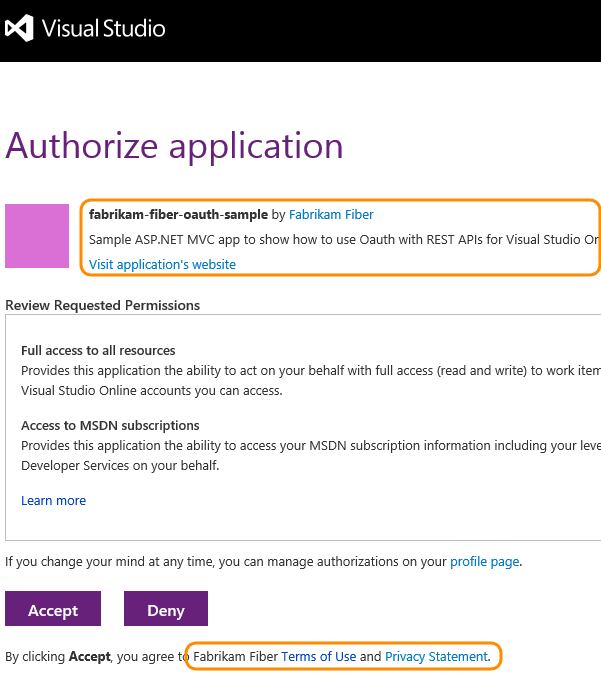
Служба может запрашивать полный доступ только через ИНТЕРФЕЙСы REST API, поэтому запрос авторизации может не быть конкретным.
Просмотрите запрос и утвердите авторизацию.
Авторизованной службе используется эта авторизация для доступа к ресурсам в организации Azure DevOps.
Чтобы убедиться, что запрос на авторизацию является законным, выполните следующие действия.
- Найдите фирменную символику Azure DevOps в верхней части страницы утверждения авторизации.
- Убедитесь, что URL-адрес страницы утверждения авторизации начинается с
https://app.vssps.visualstudio.com/. - Обратите внимание на все предупреждения системы безопасности, связанные с HTTPS, в браузере.
- Помните, что другие службы не запрашивают учетные данные напрямую. Они позволяют предоставлять их Azure DevOps на странице утверждения авторизации.
Управление авторизациями
Просмотрите службы, авторизованные для доступа к вашей организации.
Войдите в свою организацию (
https://dev.azure.com/{yourorganization}).Выберите
 параметры пользователя и выберите "Профиль".
параметры пользователя и выберите "Профиль".Выберите авторизацию.
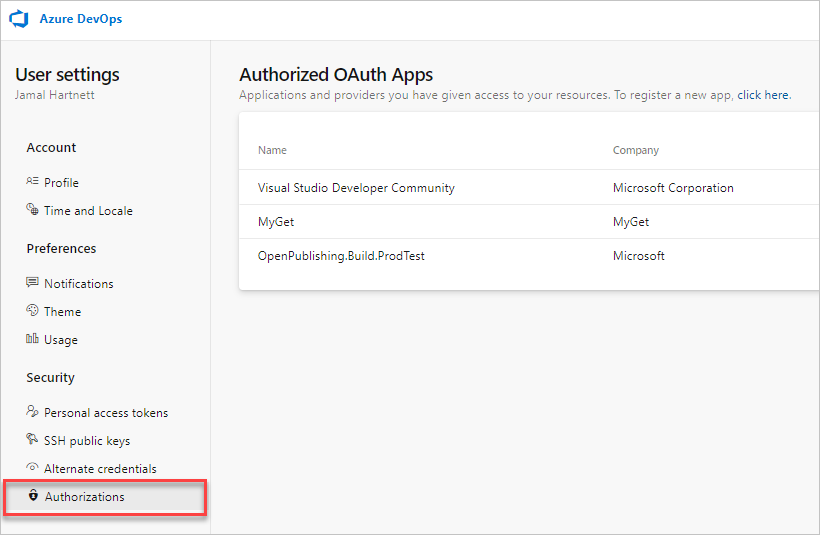
Вы можете отозвать все разрешения, чтобы служба больше не могли получать доступ к вашей организации от вашего имени.
Следующие шаги
Связанные статьи
Обратная связь
Ожидается в ближайшее время: в течение 2024 года мы постепенно откажемся от GitHub Issues как механизма обратной связи для контента и заменим его новой системой обратной связи. Дополнительные сведения см. в разделе https://aka.ms/ContentUserFeedback.
Отправить и просмотреть отзыв по